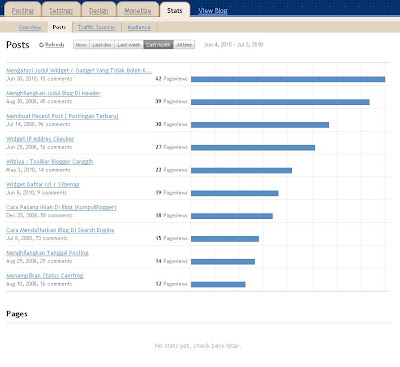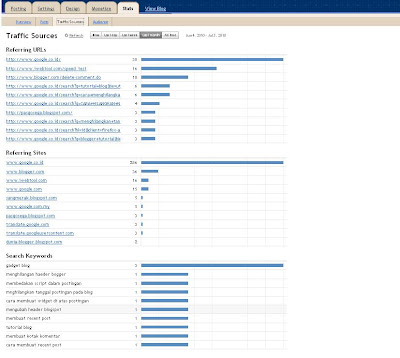Hai sobat, gimana kabarnya nih ?, semoga dalam keadaan sehat. Nah kali ini saya mencoba menulis lagi tentang widget pada blogspot, tak lain adalah widget recent post yang sebelumnya sudah pernah saya tulis di blog ini dengan berbagai versi.
Hai sobat, gimana kabarnya nih ?, semoga dalam keadaan sehat. Nah kali ini saya mencoba menulis lagi tentang widget pada blogspot, tak lain adalah widget recent post yang sebelumnya sudah pernah saya tulis di blog ini dengan berbagai versi.Namun kali ini sedikit agak berbeda dengan bentuk widget ini dengan adanya tambahan gambar thumbnail yang ada di postingan, dengan tujuan agar pembaca blog kita tertarik dengan postingan yang kita suguhkan setelah melihat thumbnail gambar yang mungkin unik, lucu, mempesona dsb.
Widget ini cocok bagi Anda yang mempunyai blog bernuansa gallery, misalnya gallery template, foto, desain dan sebagainya.
Untuk membuatnya silahkan ikuti langkah-langkah dibawah ini .
Pada menu Dashboard klik menu "Design - > Page Elements"
Lalu pilih area pada layout anda dan klik "Add a Gadget" dan pilih "HTML / JavaScript"
Dan taruh script dibawah ini kedalamnya.
<script language="JavaScript">
imgr = new Array();
imgr[0] = "http://i725.photobucket.com/albums/ww258/anasceria/Tutorial-jitu/no-image1.gif";
imgr[1] = "http://i725.photobucket.com/albums/ww258/anasceria/Tutorial-jitu/no-image2.gif";
imgr[2] = "http://i725.photobucket.com/albums/ww258/anasceria/Tutorial-jitu/no-image3.gif";
imgr[3] = "http://i725.photobucket.com/albums/ww258/anasceria/Tutorial-jitu/no-image4.gif";
imgr[4] = "http://i725.photobucket.com/albums/ww258/anasceria/Tutorial-jitu/no-image5.gif";
showRandomImg = true;
boxwidth = 230;
cellspacing = 8;
borderColor = "#ffffff";
bgTD = "transparent";
thumbwidth = 40;
thumbheight = 40;
fntsize = 12;
acolor = "#666";
aBold = true;
icon = " ";
text = "comments";
showPostDate = false;
summaryPost = 40;
summaryFontsize = 10;
summaryColor = "#666";
icon2 = " ";
numposts = 10;
home_page = "http://sangmerak.blogspot.com/";
</script>
<script src="https://sites.google.com/site/anasceria/recentposts_thumbnail.js" type="text/javascript"></script>
Keterangan :
boxwidth = 230; untuk menentukan lebar dari widget yang harus Anda sesuaikan dengan lebar Layout Anda.
Ganti URL "http://sangmerak.blogspot.com/" dengan alamat blog Anda.
Dan untuk modifikasi yang lain silahkan ubah keterangan-keterangan yang ada diatas.
Nah kalau sudah tinggal SAVE.
Sekian sobat blogger, semoga tutorial ini dapat anda gunakan dan bermanfaat bagi Anda. Sampai jumpa lagi di lain kesempatan.